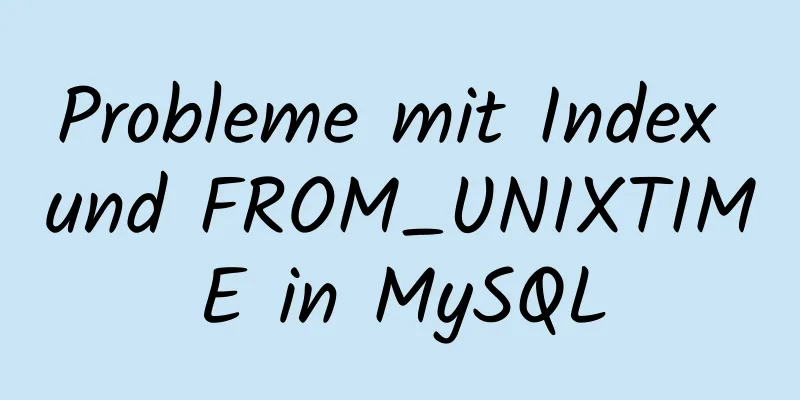Leitfaden für Anfänger zum Erstellen einer Website ⑥: Detaillierte Verwendung von FlashFXP

|
Heute werde ich die grundlegendsten Funktionen von FlashFXP vorstellen, wie das Einrichten von Sites, das Hochladen von Websites usw. 1) Öffnen Sie FlashFXP, klicken Sie auf „Site“ > „Site Manager“ oder drücken Sie die Tastenkombination F4. 2) Klicken Sie im Dialogfeld „Site Manager“ auf „Neue Site“ und geben Sie im Popup-Dialogfeld einen Site-Namen ein.
3) Geben Sie im allgemeinen Bereich die IP-Adresse, den Port, den Benutzernamen und das Passwort des FTP-Bereichs ein, klicken Sie dann auf die Schaltfläche „Übernehmen“ und die Site wird eingerichtet. Klicken Sie auf die Schaltfläche „Verbinden“, um eine Verbindung mit der Site herzustellen. 4) Suchen Sie nach der Verbindung mit der Site die hochzuladende Datei oder Daten auf der lokalen Festplatte, wählen Sie sie aus, klicken Sie mit der rechten Maustaste darauf und klicken Sie auf „Übertragen“. Das Hochladen auf die Website ist ganz einfach. Wenn viele Dateien hochzuladen sind, können Sie auch alle auswählen und dann übertragen. Wählen Sie auf die gleiche Weise die Datei oder den Ordner im Remote-Speicherort aus, klicken Sie mit der rechten Maustaste und klicken Sie auf „Übertragen“, um sie auf den lokalen Computer herunterzuladen. Das Besondere an FlashFXP ist, dass es eine gegenseitige Übertragung zwischen Sites ermöglicht, was sich auch in seinem Namen FlashFXP (anstelle von FlashFTP) widerspiegelt. Wenn Sie mehrere Websites haben und Dateien zwischen ihnen übertragen müssen, nutzen Sie diese Funktion voll aus. 1. Geben Sie im „Site Manager“ die FTP-Informationen der Site ein und definieren Sie die beiden zu übertragenden Sites. 2. Klicken Sie im Site Manager auf „Verbinden“, um zuerst eine Verbindung zu einer der Sites und dann zur anderen Site herzustellen. Wählen Sie eine Datei oder einen Ordner auf einer Site aus, klicken Sie mit der rechten Maustaste und wählen Sie „Übertragen“. Mit der Schaltfläche im roten Kreis im Bild unten können Sie zwischen lokal und Internet wechseln. Wenn Sie Daten zwischen Sites übertragen müssen, müssen Sie mit dieser Schaltfläche eine Seite der lokalen Site auf das Internet umschalten und dann eine Verbindung herstellen. 3) Wenn Sie die Site pflegen, müssen Sie die Dateien der beiden Sites synchronisieren. Wenn viele identische Dateien vorhanden sind, ist es sehr ermüdend, die unterschiedlichen Dateien mit bloßem Auge zu finden. Sie können die „Ordner vergleichen“-Funktion von FlashFXP verwenden. Wählen Sie zunächst die beiden zu vergleichenden Ordner auf den beiden Sites aus und wählen Sie dann „Extras“ / „Ordner vergleichen“. Möglicherweise stoßen Sie beim Hochladen einer Website auch auf das folgende Problem: „Ich habe einen Teil der Webseite zuvor erstellt und nach einer Weile die Maschine gewechselt, um sie erneut zu erstellen. Nach dem Hochladen stellte ich fest, dass Groß- und Kleinschreibung unterschiedlich sind. Vorher war es Kleinschreibung, aber jetzt sind alle hochgeladenen Dateien groß geschrieben, sodass die Verbindung problematisch ist. Gibt es eine schnelle Möglichkeit, die Großschreibung sofort in Kleinschreibung zu ändern?“ In FlashFXP können Sie die Groß-/Kleinschreibung hoch- oder heruntergeladener Dateinamen einfach ändern. Methode 1: Öffnen Sie für eine Datei auf einer bestimmten Site den Site Manager und wählen Sie auf der Registerkarte „Erweitert“ die Option „Kleinbuchstaben“ aus. Methode 2: Für viele Sites, bei denen die Groß-/Kleinschreibung von Dateinamen geändert werden muss, müssen Sie die Standardparameter der Site ändern. 1) Klicken Sie auf „Optionen“/„Einstellungen“.
2) Wählen Sie auf der Registerkarte „Übertragen“ im Dropdown-Feld „Upload-Dateinamenkonvertierung“ die Option „Kleinbuchstaben“ aus. FlashFXP verfügt außerdem über eine Funktion zur Vermeidung von Inaktivität, um zu verhindern, dass Sie von der Site geworfen werden. 1) Klicken Sie auf „Optionen“/„Einstellungen“.
2) Wählen Sie im Reiter „Allgemein“ „Keep-Alive-Befehl senden“ aus und stellen Sie die entsprechenden Parameter ein. FlashFXP kann Sie über den belegten FTP-Speicherplatz informieren. 1) Stellen Sie eine Verbindung zur Site her. 2) Wählen Sie „Extras“ / „Benutzten FTP-Speicherplatz berechnen“. 3) Wählen Sie im Dialogfeld „Verwendeter Speicherplatz“ den zu berechnenden Ordner aus. „/“ steht für die gesamte Site. 4) Nachdem der Scan abgeschlossen ist, werden die Ergebnisse wie in der Abbildung unten dargestellt angezeigt. Wie wäre es damit? Glauben Sie nach dem Lesen dieses Blogbeitrags, dass FlashFXP praktisch und einfach zu verwenden ist? Tatsächlich hat FlashFXP noch viel mehr Funktionen. Es gibt viele unterhaltsame und leistungsstarke Funktionen, aber ehrlich gesagt weiß ich nicht, wie man sie verwendet. Die wichtigste Funktion von FlashFXP ist jedoch das Hochladen von Dateien in den Speicherplatz und das Herunterladen von Dateien vom Speicherplatz auf den lokalen Speicher. Solange Sie wissen, wie man eine Website erstellt, ist das völlig in Ordnung. Für andere unterhaltsame und leistungsstarke Funktionen können Sie bei Zeit auf Baidu oder Google suchen. Es macht auch Spaß, langsam damit herumzuspielen. Wenn du bessere oder praktischere Funktionen von FlashFXP findest, kannst du diese gerne im Forum posten. Okay, das ist alles für heute. Bisher wurden insgesamt 6 Beiträge im „Täglichen Beitrag für Neulinge beim Erstellen einer Website“ veröffentlicht, und sie haben immer über sehr grundlegende Dinge gesprochen. Leute mit ein wenig Erfahrung müssen sie nicht wirklich lesen. Der Zweck des „Täglichen Beitrags für Neulinge beim Erstellen einer Website“ ist jedoch nicht, sich an Experten oder erfahrene Webmaster-Freunde zu wenden. Ich öffne ihn für diejenigen Freunde, die eine Website erstellen möchten, aber nicht wissen, wie sie anfangen sollen. Ich hoffe, dass mein täglicher Beitrag diesen Freunden auf dem Weg zum Webmaster helfen oder ihnen zumindest zeigen kann, wie sie anfangen sollen. |
<<: Implementierung langer Textschatten in Less in CSS3
>>: Informationen zum Ausdruck „wenn Komma enthält“ in JavaScript
Artikel empfehlen
Auswahl und Überlegungen zur MySQL-Datensicherungsmethode
Inhaltsverzeichnis 1. rsync, cp Dateien kopieren ...
Analyse der Probleme und Lösungen beim Importieren großer Datenmengen in MySQL
Im Projekt stoßen wir häufig auf das Problem, gro...
IE8 bietet eine gute Erfahrung: Aktivitäten
Heute habe ich einen kleinen Vorgeschmack auf IE8...
So verwenden Sie nginx zum Konfigurieren des Zugriffs auf wgcloud
Die Nginx-Konfiguration ist wie folgt: Wie http:/...
Lösung für die durch das FOUC-Problem auf Webseiten verursachte Verwirrung auf Webseiten
FOUC steht für Flash of Unstyled Content, abgekürz...
Eine kurze Erläuterung der ifnull()-Funktion ähnlich der nvl()-Funktion in MySQL
IFNULL(Ausdruck1,Ausdruck2) Wenn expr1 nicht NULL...
Win10+Ubuntu 20.04 LTS Dualsysteminstallation (UEFI + GPT) (Bilder und Text, Warnung vor mehreren Bildern)
Win10-Installation (überspringen, falls bereits i...
Detailliertes Tutorial zum Ausführen mehrerer Springboot mit Docker
Docker führt mehrere Springboot Erstens: Port-Map...
So legen Sie die Parameter für die Post-Request-Druckeranforderung für Nginx-Protokolle fest
【Vorwort】 Die SMS-Funktion unseres Projekts beste...
Laden Sie MySQL 5.7 herunter und sehen Sie sich das detaillierte Installationsdiagramm für MySql auf dem Mac an.
1. Geben Sie die folgende Adresse in den Browser ...
So verwenden Sie benutzerdefinierte Tags in HTML
Benutzerdefinierte Tags können in XML- und HTML-Da...
Zusammenfassung der Wissenspunkte zum Abdecken von Indizes in MySQL
Wenn ein Index die Werte aller abzufragenden Feld...
IDEA verwendet das Docker-Plugin (Tutorial für Anfänger)
Inhaltsverzeichnis veranschaulichen 1. Aktivieren...
Detaillierte Schritte zum Konfigurieren von mysql8.0.20 mit binlog2sql und einfacher Sicherung und Wiederherstellung
Inhaltsverzeichnis Erster Schritt der Installatio...
Grafisches Tutorial zur Installation und Konfiguration der Dekomprimierungsversion von MySQL 8.0.17
Ich werde die Probleme aufzeichnen, die während d...